Что делать, если не заходит на конкретный сайт?
 Разнообразие функций и возможностей нашей техники порой приводит в замешательство. Но еще больше удивляет и озадачивает, когда у нас возникают с ней какие-то проблемы. Разобраться то трудно, что во всем этом многообразном и «чудном» устройстве не так! То кнопочка не работает, то видео не открывается, то звук не такой, поди, разберись, что да как.
Разнообразие функций и возможностей нашей техники порой приводит в замешательство. Но еще больше удивляет и озадачивает, когда у нас возникают с ней какие-то проблемы. Разобраться то трудно, что во всем этом многообразном и «чудном» устройстве не так! То кнопочка не работает, то видео не открывается, то звук не такой, поди, разберись, что да как.
Очень распространенной проблемой, с которой сталкиваются современные пользователи, считается неработоспособность каких-то конкретных сайтов. Допустим, вы спокойно пользуетесь поиском Яндекса, смотрите видео на YouTube, общаетесь с друзьями в Одноклассниках, а вот на популярный ресурс ВКонтакте вас не пускает. Парадокс! Все ведь работает, интернет есть, браузер в порядке. Давайте тогда разбираться, что может быть не так.
В самую первую очередь попробуйте почистить кеш ваших браузеров. Это можно сделать, перейдя в настройки браузера и найдя опции, которые могут носить название «Очистка истории» (Гугл Хром), «Очистить кеш» (Огненный Лис, он же FireFox) или что-то подобное в других браузерах. После этого перезапустите программу и повторите попытку зайти на желаемый сайт.
Если, вдруг, это тоже не помогло, переходим к следующему способу: открываем наш антивирус и смотрим в настройках список исключений. Возможно, ваш антивирус, по каким-то лишь ему ведомым причинам заблокировал сайт. Если вы уверены в том, что с сайтом все в порядке, уберите его из списка запрещенных в антивирусе. Опять ничего? Идем дальше.
Возможно, на вашем компьютере завелся вирус или даже несколько, которые блокируют популярные ресурсы или один ресурс. Такое тоже бывает, поэтому удивляться не стоит. Заходим в антивирус, проверяем свой компьютер на наличие вирусов. Перезагружаем компьютер и снова пытаемся добиться желаемого. Если не вышло, то переходим к следующему пункту.
Следующий способ заключается в следующем. Есть вирусы, программы, приложения, которые могут в системных настройках блокировать те или иные сайты, интернет сервера и т.д. Чтобы посмотреть этот чудный список, заходим в Диск С (там, где установлена ваша операционная система – Windows). Переходим в папку Windows, далее system32, затем drivers, после «etc» и ищем там следующий файл – «host». Нажимаем на этот файл правой кнопкой мыши и выбираем «Открыть с помощью…», открываем блокнотом и смотрим.
Сайт https://pricesmm.com/ готов поделиться с Вами ценными советами и инструкциями об интернет маркетинге в социальных сетях. На портале представлен широкий спектр различных статей с практическим опытом специалистов, а также сравнительный анализ большинства популярных платных и бесплатных сервисов, предоставляющих услуги по продвижению в соцсетях.
Перед вами будут странные буковки, циферки, но вы не пугайтесь. Ищите в списке адрес того сайта, на который вас не пускает. Если найдете такую строчку (или строчки), удалите их, закройте файл, на вопрос «Сохранить изменения или нет?» нажимайте «Сохранить».
Если, вдруг, вас не пускает на сайт Вконтакте, ищите в списке либо адрес vk.com, либо userapi.com. Порой всяческие запреты могут занимать не одну строку, а целое множество. Для того же ВКонтакте это может быть и 9-10 строк, удалять нужно все.
После этого, в 99% случаев у вас должно все заработать, все сайты должны корректно отображаться, а вы – радоваться жизни.
collect-computer.ru
Браузер не заходит на сайты
Не могу зайти на сайт! Почему?
Многие пользователи задают вопрос: «Почему браузер не заходит на некоторые сайты?». В большинстве случаев это следствие работы вирусов.
Многие вирусы блокируют доступ к некоторым сайтам, в следствие чего браузер не заходит на сайты антивирусов, вконтакте, одноклассники и др. Также следствием вирусов является то, что при попытке открыть какой-либо сайт открывается другой сайт
, например, порно-сайт или реклама.Ниже мы рассмотрим что нужно делать, если браузер не заходит на сайты антивирусов, сайт ОДНОКЛАССНИКИ, ВКОНТАКТЕ и другие сайты.
Почему не заходит на сайты
Рассмотрим причины, почему браузер не заходит на сайты или открывает другой сайт. Это либо редактирование вирусом файла HOSTS, либо подмена вирусом DNS-адреса вашего сетевого подключения, либо блокировка определенных IP-адресов, что делает невозможным зайти на сайты антивирусов и другие сайты.
Рассмотрим механизм.
1) В интернете, как и в любой сети, любой ресурс имеет свой IP-адрес, состоящий из четырех чисел, разделенных точками (например 10.121.111.80). При вводе адреса веб-сайта в адресную строку браузера, он обращается с ним к DNS-серверу. DNS-сервер переводит текстовый адрес (доменное имя) в цифровой IP-адрес, к которому и обращается компьютер. Если DNS-сервер выдает IP-адрес, не соответствующий нужному сайту, то и в браузере открывается другой сайт. Таким образом при подмене адреса DNS-сервера вирусом, фальшивый DNS-сервер выдает IP-адреса порносайтов или рекламных сайтов.
2) В файле HOSTS прописывается переадресация при обращении к определенным доменным именам на IP-адреса, прописанные в этом файле в обход DNS-сервера. Таким образом, если файл hosts модифицирован, при обращении к тем сайтам, которые прописаны в этом файле, открывается совсем другой сайт или выдается сообщение «Не удается подключиться к удаленному серверу». Например, вместо контакта открывает другой сайт.
3) Третий распространенный случай — блокирование вирусом определенных IP-адресов. В этом случае при попытке зайти на некоторые сайты браузер выдает сообщение: «Internet Explorer не может отобразить эту веб-страницу«.
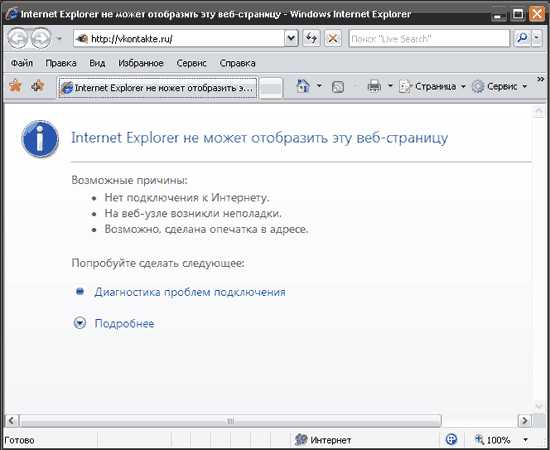
Браузер не заходит на некоторые сайты. Что делать?
Итак, вы не можете зайти на сайты антивирусов
или на другие сайты. Почему браузер не заходит на сайты мы разобрались. Теперь разберемся что нужно сделать, чтобы исправить ситуацию.Во-первых, необходимо проверить файл hosts. Он находится в папке C:\WINDOWS\system32\drivers\etc. Это обычный текстовый файл. Открыть его можно с помощью стандартного Блокнота Windows. Каждая строка — это соотношение IP-адреса к доменному имени. В начале каждой строки располагается IP-адрес и через пробел соответствующее доменное имя. Введя название узла из второго столбца файла hosts, браузер обращается к IP-адресу из первого столбца той же строки. IP-адрес 127.0.0.1 обозначает локальный компьютер. Стандартный файл hosts выглядит следующим образом:
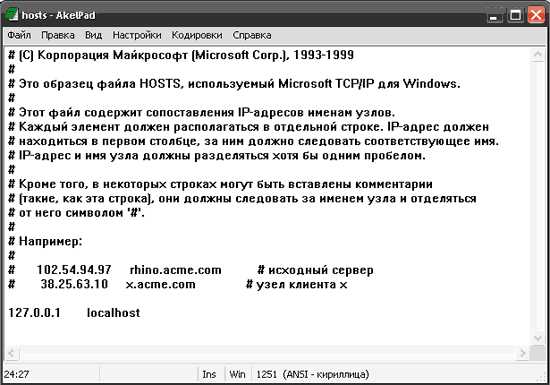
Если у вас присутствует, например, строка вида:
127.0.0.1 vkontakte.ru, это значит, что при вводе в браузере адреса vkontakte.ru, он будет обращаться к вашему компьютеру, а не к сайту вконтакте.ру. Лучше привести файл hosts к стандартному виду, т.е. оставить всего одну строку:
Вирусы и вредоносные программы часто дописывают свои значения в файл hosts, но перед этим ставят много пробелов для того, чтобы при беглом просмотре в блокноте нельзя было увидеть эти значения. Поэтому очень внимательно проверяйте этот файл. Например, если после строки, показанной на рисунке выше, есть несколько пустых строк (курсор можно переместить на эти строки), то наверняка где-то дальше есть вредоносные записи.
Проще всего выделить весь текст нажатием комбинации клавиш CTRL+A (CTRL+Ф на русской раскладке), а затем удалить содержимое, нажав DEL. После этого написать одну единственную строку 127.0.0.1 localhost и сохранить изменения в файле.
Теперь необходимо просканировать компьютер на наличие вирусов. Скачайте антивирусный сканер CureIt на флешку. Скачивать желательно на другом компьютере.
Загрузите Windows в безопасном режиме. Для этого перед самым началом загрузки Windows нажмите несколько раз клавишу F8. В появившемся меню выберите пункт «Безопасный режим»

Запустите CureIt с флешки и выполните быстрое сканирование. Удалите все найденные вирусы.
После проделанных операций все сайты должны начать открываться нормально. Удачи в борьбе с вирусами! И обязательно установите надежный антивирус, например бесплатный Avast
www.therealist.ru
Интернет работает, а браузер не грузит страницы. Не заходит на сайты
В этой статье мы попробуем разобраться, по какой причине и почему браузер перестает загружать страницы и заходить на разные сайты. При том, что интернет продолжает нормально работать, судя по статусу подключения на панели уведомлений. В данном случае совершенно не важно, ПК у вас, или ноутбук. Установлена на нем Windows 10, Windows 8, или Windows 7. И даже не важно, как вы подключаетесь к интернету: по кабелю напрямую, или через Wi-Fi роутер.
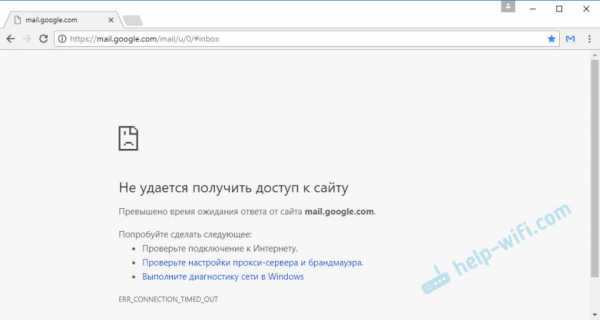
Сообщение в браузере может отличатся. Когда вы увидели в браузере (Opera, Хром, Mozilla Firefox, Microsoft Edge) ошибку, что невозможно открыть сайт, не удается отобразить страницу, или отсутствует подключение к интернету, то первым делом обратите внимание на статус подключения к интернету. Иконка на панели уведомлений. Так же в описании ошибки может быть сообщение, что проблема с DNS. В таком случае можете смотреть решения в статье: не удалось обнаружить DNS-адрес.
Если там возле значка есть какой-то красный крестик, или желтый восклицательный знак, то браузер не грузит страницы из-за отсутствия подключения к интернету. И нужно решать эту проблему. Первым делом перезагружаем компьютер и роутер (если у вас подключение через него). Так же вам могут пригодится эти статьи:
Когда интернет подключен и работает
, то иконка должна быть такая:Обычно, когда интернет есть но сайты не загружаются, то такие программы как Скайп не теряют соединение с интернетом. Обратите на это внимание. И если у вас интернет работает (статус подключения как на скриншоте выше), но не заходит на сайты через разные браузеры, то пробуйте применять рекомендации, о которых я напишу ниже в этой статье. И еще:
- Если у вас подключение через маршрутизатор, то проверьте загружаются ли сайты на других устройствах. Если нет, то перезагрузите маршрутизатор. Так же можно подключить интернет сразу к компьютеру и попробовать зайти на какой-то сайт. Возможно, эта проблема появилась по вине провайдера.
- В том случае, если проблема только на одном компьютере, то важно вспомнить, когда и после чего она появилась. Например, после установки какой-то программы.
- Перезагрузите компьютер и запустите диагностику сетей Windows. Нужно нажать на иконку подключения правой кнопкой мыши и выбрать «Диагностика неполадок». О результатах можете написать в комментариях.
- Попробуйте зайти на разные страницы. Возможно, проблема в каком-то одном конкретном сайте. Так же попробуйте разные браузеры.
Проблема понятна, переходим к решениям.
Если браузер не загружает страницы – первым делом меняем DNS
Это самое популярное и самое рабочее решение данной проблемы. Практически всегда, именно из-за проблем с DNS не загружаются сайты при работающем интернете. И в таких случаях с рекомендую прописывать DNS от Google. Это сделать совсем не сложно.
Нужно зайти в сетевые подключения. Сделайте это удобным для вас способом. Можно нажать сочетание клавиш Win + R, ввести команду ncpa.cpl и нажать Ok.
Правой кнопкой мыши нажмите на то подключение, через которое вы подключены к интернету и выберите «Свойства».
В новом окне выделите «IP версии 4 (TCP/IPv4)» и нажмите на кнопку «Свойства».
Дальше просто прописываем DNS:
8.8.8.8
8.8.4.4
Как на скриншоте ниже.
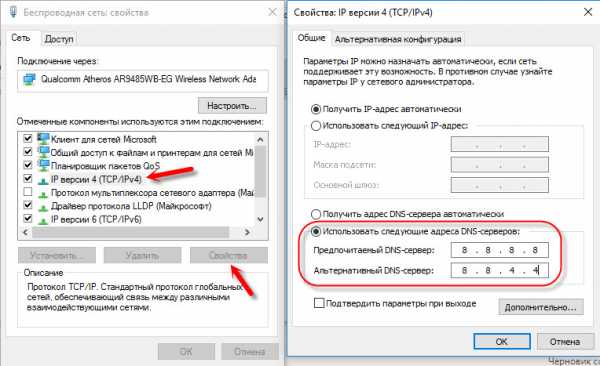
Все должно заработать сразу. Если нет, то попробуйте еще перезагрузить компьютер.
Больше информации по этой теме в статье: 8.8.8.8 – что за адрес? Как заменит DNS на Google Public DNS.
ipconfig/flushdns – очистка кэша DNS
Запустите командную строку от имени администратора и выполните команду ipconfig/flushdns. Кэш DNS будет сброшен, и возможно проблема будет устранена.
Должно получится примерно вот так:
После этого желательно выполнить перезагрузку.
Как настройки прокси-сервера могут повлиять на загрузку страниц в браузере
Если какая-то программа, возможно даже вредоносная, или мы сами меняем настройки прокси-сервера, то это может стать причиной данной проблемы. Нужно проверить, чтобы в параметрах прокси-сервера не было никаких лишних настроек.
В панели управления найдите и откройте «Свойства образователя». Если у вас установлена Windows 10, то этот пункт будет называться «Свойства браузера». Можете в поиске набрать эту фразу, так быстрее будет.
На вкладке «Подключения» нажмите на кнопку «Настройка сети». Проверьте, чтобы настройки были как у меня на скриншоте ниже.
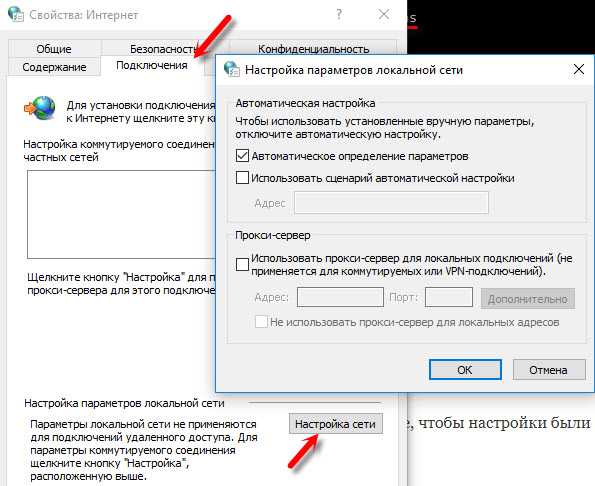
Если у вас там все нормально, то переходим к следующему решению.
Сброс сетевых настроек
В Windows 10 это можно сделать очень просто, через параметры. Подробнее в отдельной статье: сброс настроек сети в Windows 10.
В Windows 7, Windows 8 (да и в десятке) сбросить параметры сети можно отдельными командами, которые нужно по очереди выполнить в командной строке запущенной от имени администратора.
ipconfig /flushdns
ipconfig /registerdns
ipconfig /renew
ipconfig /release
Выполняем команды по очереди.

Не забудьте перезагрузить компьютер.
Установлен Avast?
Если на вашем компьютере установлен антивирус Avast, то большая вероятность того, что браузер не может загрузить сайты именно из-за него. В комментариях есть отзывы, что переустановка антивируса решает эту проблему.
Попробуйте сначала удалить Avast. Если интернет заработает, то сможете установить его обратно.
Ничего не помогло, есть еще варианты?
Проверьте свой компьютер на вирусы. Есть много хороших, бесплатных антивирусных утилит. Если у вас установлен антивирус, то запустите сканирование компьютера.
Так же можно попробовать временно отключить антивирус. Может это он сменил какие-то сетевые настройки, и странички в браузере перестали открываться.
Подумайте, может проблема появилась после установки, или удаления какой-то программы. Или смены каких-то параметров. Так вы сможете узнать хотя бы примерную причину этих неполадок.
Если еще что-то вспомню, или узнаю нового по этой проблема, то обязательно обновлю статью. Вы так же делитесь опытом в комментариях, пишите о рабочих решения. Можете оставлять свои вопросы.
help-wifi.com
Не заходит на сайт или он не открывается — решение
Всем доброго времени суток и прочих разностей. Ну, что, давайте о том, почему не заходит на сайт.
Т.е речь о том что делать если вирус (или не только он) не Вас пускает на сайты антивирусов, не заходит вконтакте, заблокированы поисковики или еще какие-то сайты, ибо последнее время очень многие стали сталкиваться с тем, что после заражения вирусом они не могут зайти на сайт ни одной антивирусной компании обновить антивирус\попасть в социальную сеть ВКонтакте, на одноклассники и что-то еще.
Это известная распространенная гадость, которая хитроумно блокирует доступ по средством изменения системных файлов и настроек.
Более того, вирус постоянно мутирует и всё чаще лечится всё сложней, а так же максимально ограничивает доступ ко всяким разным сервисам, которые могут помочь этот вирус удалить.
Однако есть решение (точнее несколько вариантов этого решения), которое поможет это исправить и вы снова сможете заходить на любимые сайты.
Поехали.
Не заходит на сайт чего-либо — список способов решения
Начнем по порядку и будем перебирать все возможные способы решения проблемы, когда Ваш компьютер не заходит на сайт чего-либо или Вас туда попросту не пускает вирус, сбой, проблема, ошибка или что-либо еще.
В Windows-системах есть такой файлик с названием hosts. Занимается он тем, что сопоставляемый IP-адреса именам узлов по указанному списку и, можно сказать, «пускает» Вас на сайты.
Следовательно, если вбить в этот файлик что-нибудь типа:247.23.54.1 google.ru
А потом сохранить файл Вы не сможете попасть на любимый Вами поисковик (кстати будь я вирусописателем помимо сайтов антивирусных компаний блокировал бы еще и поисковики), ну или ВКонтакте (если вбить домен контакта).
Чтобы избавиться от этой напасти, а точнее заблокированности вирусом доступа на сайты антивирусов, поисковиков и тп, первое, что стоит попробовать сделать, — это пройти в папку C:\WINDOWS\system32\drivers\etc, нажать правой кнопкой мышки на файле hosts и выбрать из списка «Свойства». В свойствах нужно будет снять галочку «Только чтение» (если она стоит) и нажать ОК. После чего повторно тыкаем правой кнопкой мышки на файле, выбираем «Открыть с помощью» -> «Блокнот» или «Wordpad». В файле нужно будет удалить все строчки, кроме:127.0.0.1 localhost
и кроме всех записей расположенных между строчками:
# Start of entries inserted by Spybot - Search & Destroy
и
# End of entries inserted by Spybot - Search & Destroy
Если конечно Вы когда-то пользовались иммунизацией в Spybot (если нет, то у Вас их не будет).
Как вариант можно удалять не все записи (если Вам так уж страшно), а просто найти те, что содержат в себе адреса сайтов на которые Вы не можете попасть и убрать строчки именно с ними.
После проделанной операции надо нажать в кнопочку сохранить и заново выставить атрибут «Только для чтения» в его Свойствах.
к содержанию ↑Дополнительные методики помимо очистки
Всё еще не заходит на сайт чего-либо? Т.е, если очистка hosts не помогла (к слову, если доступ в соц.сеть нужен срочно, то можно скачать вконтакте для андроид приложение на свой телефон или планшет, ну, либо, как альтернативу, приложение для Apple-устройств и выйти пока на сайт с него), то можно попробовать сделать так:
- Качаем отсюда антивирусную утилиту AVZ. Распаковываем архив с ней куда-нибудь, куда Вам удобно.
- Запускаем avz.exe в папке куда распаковали;
- В окне программы “Файл” – “Восстановление системы”. В появившимся окне выделите галочками 6, 8, 9, 13, 14, 15 и 20, 21 пункты (20 и 21 в старой версии AVZ может не быть, – тогда без них). Далее нажмите “Выполнить отмеченные операции”;
- После выполнения закройте AVZ, пока НЕ запускайте интернет;
- Далее делаем: Пуск — выполнить – cmd – ОК. В появившейся консоли напишите:
ipconfig /flushdns - Нажимите Enter. Затем введите:
route -f - Нажмите Enter.
Перезагрузите компьютер, подключите интернет, попробуйте зайти на заблокированные ранее сайты. Если все ожило, то чудесно.
Если же проблема всё еще сохраняется, то я настоятельно рекомендую провести проверку на вирусы и spyware. Для этого воспользуйтесь статьями: «Что такое SpyWare и как с этим бороться. Часть 2. [Spybot]» и «Как быстро убить вирусы и прочую гадость. Часть 1. [AVZ]».
к содержанию ↑Временное решение проблемы
Таки, если проблема всё еще сохраняется и компьютер всё еще не заходит на сайт чего-либо, то есть еще один путь, который, во-первых, даст понять, где именно сидит вирус и в чём, собственно, корень проблемы, а так же позволит Вам получить доступ хотя бы временно, пока Вы не справитесь с вирусом.
Есть такая штука, как онлайн-прокси. Делают они то, что дают в окне браузера доступ к другим сайтам через сторонний сервер. Работа в этом случае идет медленней, но идет хоть как-то. Один из самых популярных таких прокси — это сайт Zend2:
Собственно, переходим на него по ссылке выше, после чего вводим в строку, что Вы видите сейчас у меня на картинке над этим текстом, адрес сайта, куда Вы не можете войти и жмете в кнопочку «SURF». Если всё заходит нормально и никаких сообщений о вирусе или чем-то таком, что раньше Вас беспокоило не возникает, то, собственно, источник бед условно ясен.
Если англоязычный сервис для Вас не ясен, то можете воспользоваться нашим русским решением HideME:
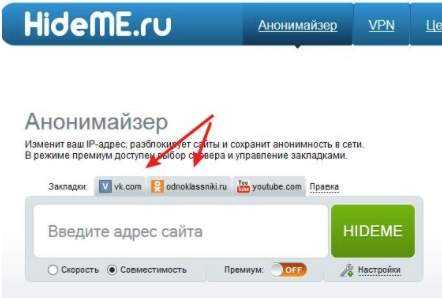
Там даже предусмотрены специальные кнопочки и режим совместимости, т.е, если Вам в соц.сеть надо срочно, то пока можете перейти туда таким вот образом, сделать свои дела и продолжить бороться с вирусом локально.
Но, собственно, что же делать дальше, если всё еще не заходит на сайт чего-либо, а помогает только временное решение? А дальше я предлагаю Вам (при условии, что Вы проделали все рекомендации в статье выше) воспользоваться следующими моими статьями:
Выполнять стоит именно в такой последовательности и именно при условии, если Вы проделали всё вышесказанное (в том числе и по ссылкам, что я выше давал).
Если и это не помогло.. То читайте «Послесловие» ниже.
к содержанию ↑Послесловие
Вот такие вот варианты, но они не всегда работают даже в комплексе, ибо, как я говорил, вирус постоянно видоизменяется и мутирует, так что, если никак не справляетесь, то пишите с помощью формы обратной связи, — будем думать вместе.
Как и всегда, если есть какие-то вопросы, мысли, дополнения и всё такое прочее, то, как вариант, можете написать к нам на форум или в комментариях к этой статье.
Мы в соц.сетях: ВКFacebookTwitter Telegramsonikelf.ru
Почему не заходит на сайт, где файл hosts
Почему не заходит на сайт ? Бывают случаи когда вдруг не работает интернет у юзеров, хотя подключение есть и другие программы связанные с интернетом работают нормально. Почему не заходит на сайт — Бывает также так что не работают какие-то определенные сайты или домены ,- заходите туда а показывает “ошибка” – “нет подключения” или еще что-то в этом роде. Такое бывает по ряду причин, но самая частая причина это файл hosts в вашем компьютере. Вот почему не заходит на сайт.
hosts — это текстовый файл ( где файл hosts обитает опишу ниже ), в котором находится база данных доменных имен и сетевые адреса веб-узлов которые используются для транслирования этих доменных имен. Перед тем как вы куда то заходите на сайт любой, компьютер первым делом посылает запрос к этому файлу, а потом уже обращается к DNS-серверам. В отличие от DNS, администратор компьютера может контролировать содержимое этого файла и корректировать под себя, добавляя или удаляя доменные имена. Замена IP-адреса на доменное имя в строке файла hosts, не работает в Windows, если вы пользуетесь Proxy-Server, в этом случае разрешение имён происходит на уровне Proxy. Если настроено подключение к интернет только через Proxy, то нужно прописать замену в файл hosts, и в настройках соединения в вашем браузере к настройкам Proxy добавить адрес в исключения для обработки прокси (например, в браузере Internet Explorer это можно сделать проделав следующие манипуляции: зайдите в Сервис-Свойства обозревателя-вкладка Подключения-Настройка сети-Дополнительно-Не использовать прокси-сервер для адресов, начинающихся с, добавить строку с доменным именем указанным в вашем файле hosts) только тогда узел будет игнорироваться Proxy, и замена будет работать. Если нет, то замена будет работать только для соединений, которые подключаются к Интернет напрямую (не через Proxy-Сервер).
Многие юзеры используют файл hosts для настройки как говориться “под себя”. Например когда очень не хочется чтобы какая-нибудь программа обновлялась чтобы не слетел ключ регистрации,- для этого вычисляются адреса с которыми данная программа соединяется в интернете и эти адреса прописываются в файле hosts. И больше эти адреса не будут доступны с вашего компьютера , таким образом программа не будет обновляться и ключ не слетит. Также многие так называемые “кряки” программ (crack) патч (patch) и прочие “лекарства” для программ чтоб они работали бесплатно – все эти вещи в основном используют файл hosts чтобы установить программе запрет соединения с ее серверами. Поэтому если ставите такие программы нужно чтобы был снят атрибут “только чтение” с файла hosts. Или с сами можете добавлять требуемые вам адреса серверов.Понятно уже стало почему не заходит на сайт ?
Где файл hosts — по пути диск C\папка Windows\system32\drivers\etc\hosts вы найдете ответ на вопрос где файл hosts обитает 🙂 Открывается этот файл блокнотом в вашей операционной системе – жмете правой кнопкой мыши – “открыть”- и из перечня программ выбираете “блокнот”. И файл открывается в обычном блокноте . По умолчанию (без всяких изменений) содержимое файла hosts выглядит вот так :
# Copyright (c) 1993-2009 Microsoft Corp.
#
# This is a sample HOSTS file used by Microsoft TCP/IP for Windows.
#
# This file contains the mappings of IP addresses to host names. Each
# entry should be kept on an individual line. The IP address should
# be placed in the first column followed by the corresponding host name.
# The IP address and the host name should be separated by at least one
# space.
#
# Additionally, comments (such as these) may be inserted on individual
# lines or following the machine name denoted by a ‘#’ symbol.
#
# For example:
#
# 102.54.94.97 rhino.acme.com # source server
# 38.25.63.10 x.acme.com # x client host
# localhost name resolution is handled within DNS itself.
# 127.0.0.1 localhost
# ::1 localhost
# Copyright (c) 1993-2009 Microsoft Corp.
#
# This is a sample HOSTS file used by Microsoft TCP/IP for Windows.
#
# This file contains the mappings of IP addresses to host names. Each
# entry should be kept on an individual line. The IP address should
# be placed in the first column followed by the corresponding host name.
# The IP address and the host name should be separated by at least one
# space.
#
# Additionally, comments (such as these) may be inserted on individual
# lines or following the machine name denoted by a ‘#’ symbol.
#
# For example:
#
# 102.54.94.97 rhino.acme.com # source server
# 38.25.63.10 x.acme.com # x client host
# localhost name resolution is handled within DNS itself.
# 127.0.0.1 localhost
# ::1 localhost
127.0.0.1 cms.olym.xilisoft.net
127.0.0.1 online.xilisoft.com
# 127.0.0.1 localhost
# ::1 localhost
127.0.0.1 cms.olym.xilisoft.net
127.0.0.1 online.xilisoft.com
Часто файлом hosts пользуются вирусы, чтобы запретить зараженному компьютеру соединяться например с серверами антивирусных программ. бывает что компьютер зараженный вирусом не может зайти ни на один сайт антивирусных программ чтобы скачать себе например одноразовый пакет программы для лечения компьютера. В таком случае зайдите в файл hosts и удалите все ненужные адреса серверов оттуда. Руководствуйтесь оригинальным файлом hosts который выложен выше. Многие антивирусные программы такие как Касперский или Dr.Web сами лечат директории где файл hosts при лечении и не допускают его изменения при включенном установленном антивирусе. Так что поставьте себе нормальный антивирус и не парьтесь.
А вот так бывает если например :
не могу зайти на сайт Вконтакте или Одноклассники
Что вам нужно сделать в таком случае если возник вопрос почему не заходит на сайт и вы видите где файл hosts такое положение как на картинке выше ? Заходите в файл hosts и удаляете все ненужные блокирующие адреса сайтов куда не можете зайти. И дело сделано. Так что ничего сложного.
Также читайте о запрет индексации ярлыков в Bloggerпочему не заходит на сайт, где файл hosts
zdestochtonado.blogspot.com
Что делать если компьютер не заходит на сайт, на который раньше заходил, притом что с мобильного туда заходит…?
какой сайт? не заходит с какой ошибкой? 404, 403? Хотя рвз из вайфайки то стоит уточнить кто управляет вайфаем. если не вы то стоит спросить владельца сети на предмет блокировок. оч похоже
По подробнее…
Windows\System32\etc\hosts открой файл блокнотом и удали все что стоит без # например: 127.0.0.1 <a href=»/» rel=»nofollow» title=»107812:##:http://www.vkontakte.ru» target=»_blank» >[ссылка заблокирована по решению администрации проекта]</a> 127.0.0.1 vk.com, если там все чисто, то вам запретил выход сисадмин, или тот кто администрирует вашу сеть. В этом случае есть зеркальные сайты для соц сетей, но там на свой страх и риск. Из описания ошибки явно, что вам туда ЗАКРЫЛИ доступ, кто то
либо провайдер блокирует доступ, или на сайте особенно не российских ваш айпи адрес не пропускают. решение позвонить провайдеру выяснить причину или написать в службу тех поддержки сайта с указанием айпи адреса время происходящего события и т. д
touch.otvet.mail.ru
не захожу — Перевод на английский — примеры русский
Возможно, Вы имели в виду:На основании Вашего запроса эти примеры могут содержать грубую лексику.
На основании Вашего запроса эти примеры могут содержать разговорную лексику.
Аллен, я не захожу в Вашу лабораторию…
Но обычно я не захожу, когда никого нет.
Оттого я и не захожу в реку, а просто сижу здесь.
Я никогда не захожу слишком далеко.
Я не захожу в эту комнату.
Я никогда не захожу на борт, не посоветовавшись с ним.
Я к кому попало домой не захожу.
Я не захожу на такие сайты!
Они выходят, или я не захожу.
Я не захожу в твою комнату, когда тебя нет.
Ты знаешь, обычно я не захожу так далеко в отношениях.
Я никогда не захожу в ванную другого мужчины без приглашения.
В другое время я сюда не захожу.
Нет, я никогда так далеко не захожу.
Леди,… Я никогда не захожу туда Откуда не знаю как уйти.
Ну я не захожу так далеко, чтобы считать собак грязными животными, но они, определенно, не чистоплотны.
I wouldn’t go so far as to call a dog filthy, but they’re definitely dirty.Я не захожу туда, если можно этого избежать
Это я ещё не захожу далеко!
А я не захожу, потому что кое-кто заставил меня пообещать, что сегодня не будет и речи о ночи вместе, а я человек слова.
I’m not coming in, because somebody made me promise that tonight wouldn’t be about sleeping with her, and I’m a man of my word.Таким образом, я никогда не захожу слишком далеко и не остаюсь далеко позади
This way, I never get too far ahead or too far behind.context.reverso.net
